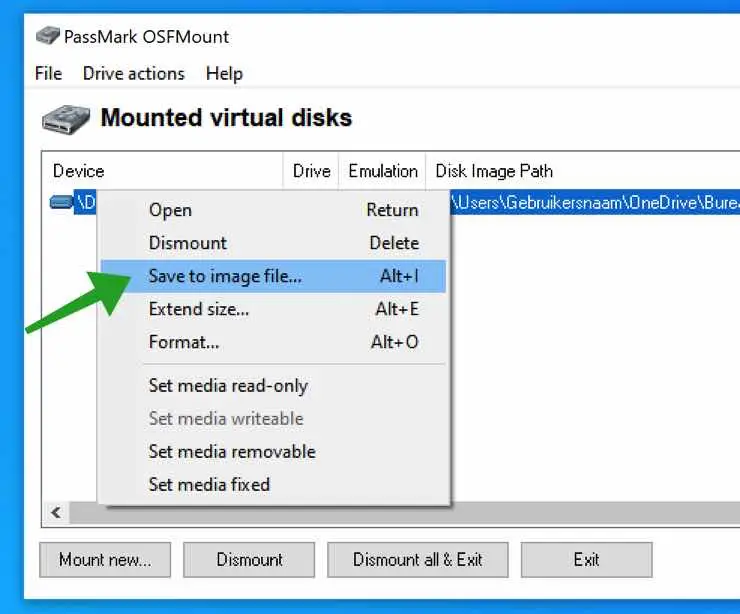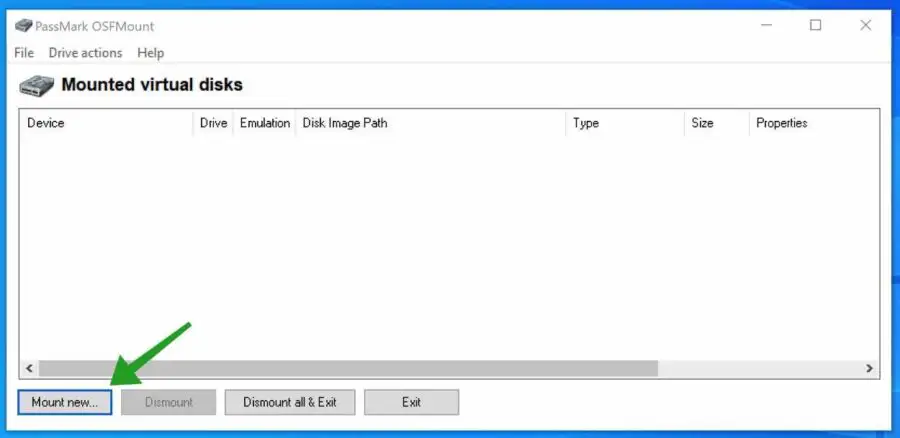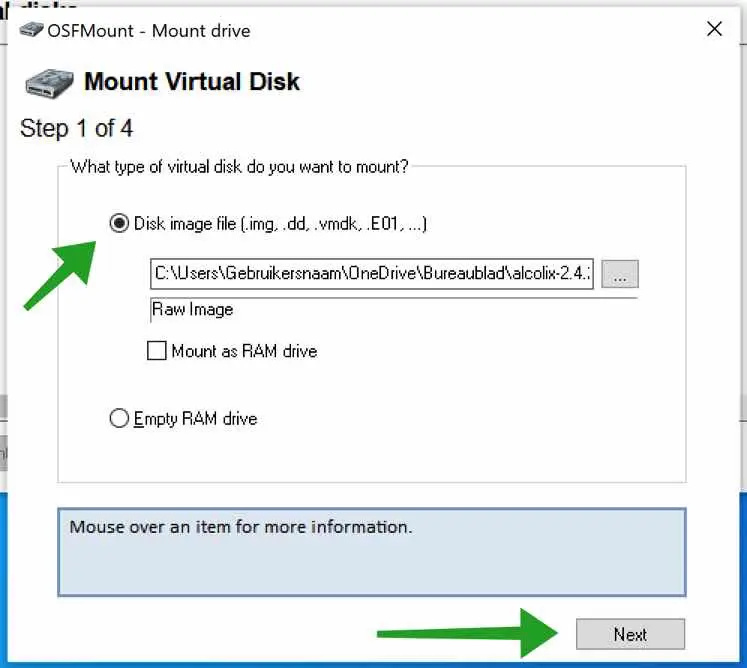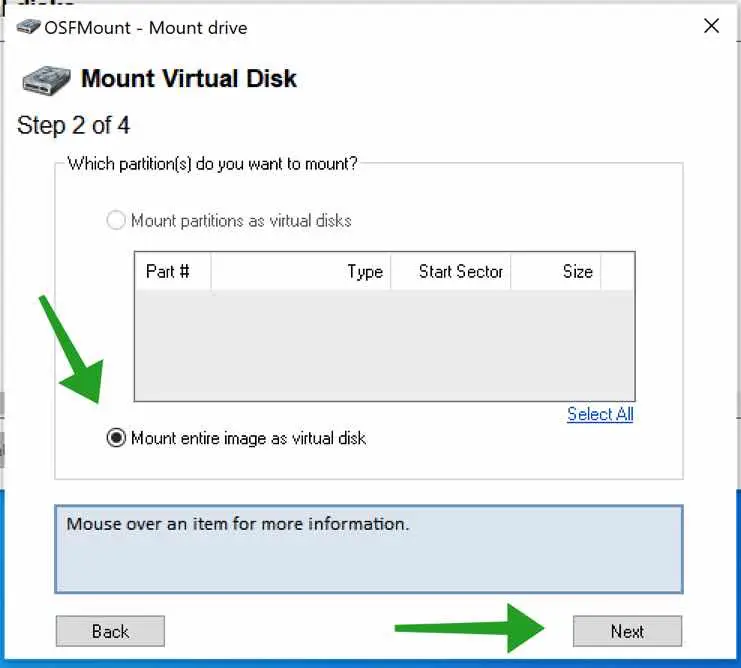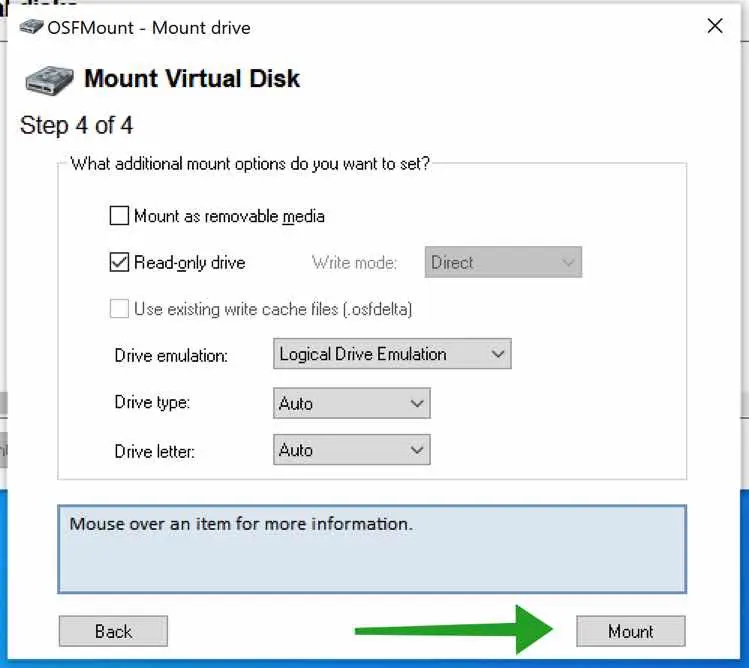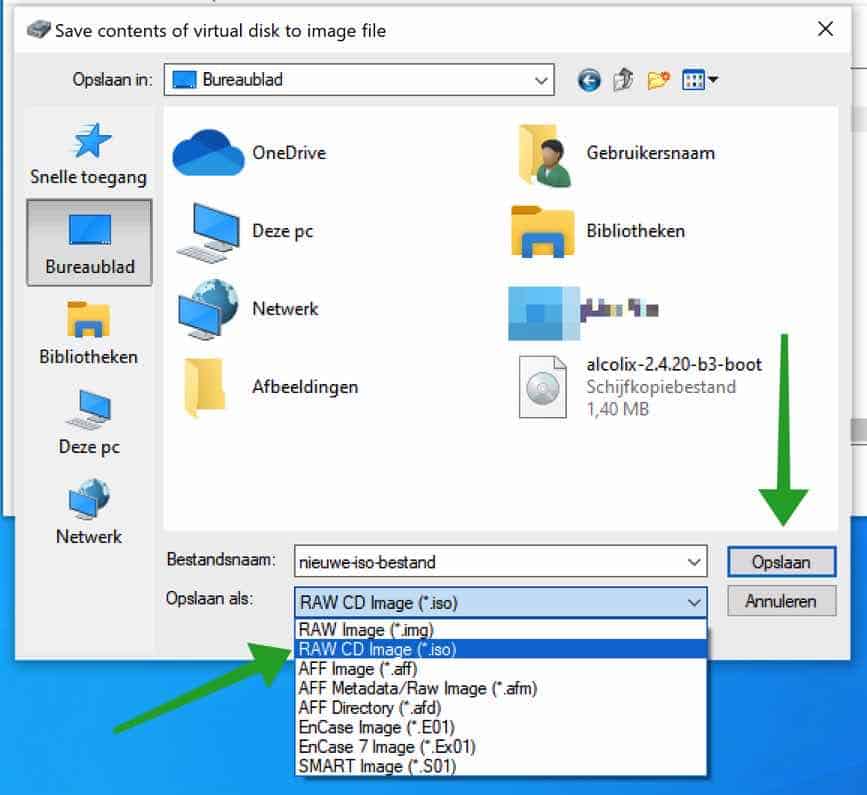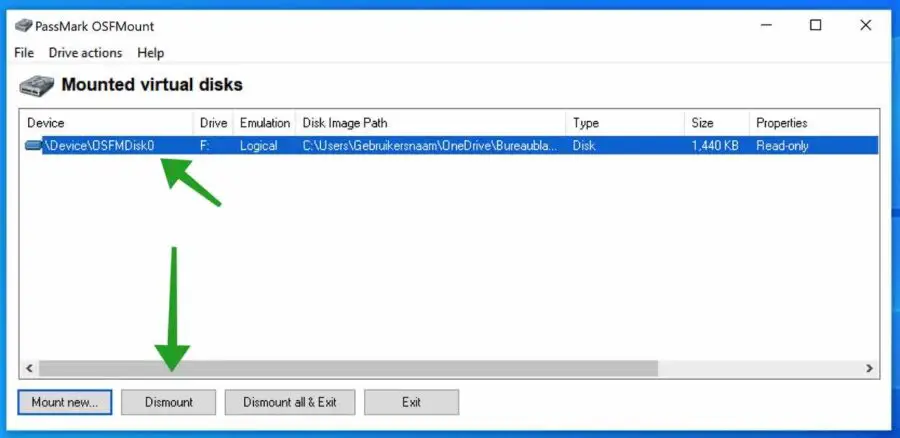Un fichier IMG est identique à un fichier ISO. La différence est que IMG n'est pas utilisé aussi souvent qu'un fichier ISO. Un fichier IMG stocke les données dans un fichier pour une utilisation ultérieure comme fichier d'installation.
Des copies complètes d'un système d'exploitation peuvent être stockées dans un fichier IMG. Cependant, le fichier IMG est le plus couramment utilisé pour les jeux informatiques. Si vous êtes un joueur, vous avez probablement déjà vu le fichier IMG.
Un IMG comme un Le fichier ISO peut être utilisé sous Windows être ouvert. Vous pouvez ouvrir un fichier IMG puis voir le contenu du fichier, un fichier ISO est ouvert dans Windows en tant que nouvelle lettre de lecteur.
Dans certains cas, il est préférable de convertir un fichier IMG en fichier ISO. Dans cette astuce, je vais vous expliquer étape par étape comment convertir un fichier IMG en ISO sans perte de données ni message d'erreur.
Convertir IMG en ISO
Pour commencer, téléchargez le logiciel gratuit outil OSFMount. Cliquez sur le fichier d'installation pour démarrer l'installation. Installez le logiciel en suivant le processus d'installation, aucun ajustement, etc.
Ouvrez l'outil OSFMount. Cliquez sur le bouton : Monter nouveau.
Cliquez sur Fichier image disque et sélectionnez le fichier IMG sur votre ordinateur. Cliquez ensuite sur Suivant pour continuer.
Cliquez ensuite sur Monter l’image entière en tant que disque virtuel. Cliquer sur Suivant pour continuer.
L'outil OSFMount lit les meilleurs paramètres pour le fichier IMG. Laissez les paramètres tels que l'outil OSFMount les définit et cliquez sur Monter pour continuer.
Une fois le disque virtuel créé, cliquez avec le bouton droit sur le disque virtuel dans l'aperçu et choisissez : Enregistrer dans le fichier image.
Sélectionnez un emplacement pour le fichier ISO. Donne un nom de fichier et modifiez le paramètre : Enregistrer sous dans « RAW CD Image *.iso. Cliquez ensuite sur le bouton Enregistrer.
Vous avez maintenant converti avec succès un fichier IMG en fichier ISO sur votre ordinateur.
Enfin, il est important de démonter le disque virtuel pour libérer une lettre de lecteur et de l'espace disque.
Cliquez sur le disque virtuel puis cliquez sur le bouton Démonter.
J'espère que cela vous a aidé. Merci pour la lecture!